Komputery Mac to naprawdę niesamowite maszyny. Są w stanie działać jak bestie, a jednocześnie wyglądają na wyjątkowo dobrze zaprojektowane. Tak właśnie działa Apple: bądź produktywny, dobrze wyglądaj. Uważamy, że ważne jest, aby użytkownicy komputerów Mac byli coraz bardziej produktywni dzięki tym urządzeniom. W końcu wyższa produktywność prowadzi do lepszych zysków i większej ilości czasu na spędzanie wolnego czasu według własnego uznania. W tym celu stworzyliśmy listę 15 aplikacji zwiększających produktywność na komputery Mac, których uwielbiamy używać do pracy, i myślimy, że Ty też to zrobisz..
1. Spektakl
Jeśli jest jedna funkcja, której wyraźnie brakuje w zestawie funkcji Apple w porównaniu z systemem Windows, jest to możliwość przyciągaj okna do rogów i krawędzi, ułóż wiele okien obok siebie lub ułóż je jeden na drugim. Firma Apple wprowadziła tę funkcję (lub podzbiór tej funkcji) w systemie OS X Yosemite, ale działa ona tylko wtedy, gdy aplikacje są w trybie pełnoekranowym. Niezbyt ładne i wcale nie to, czego oczekujemy od giganta technologicznego, którego wszyscy kojarzą z dbałością o szczegóły.
Jednak, jak mówią, „jest do tego aplikacja!” - Nazywa się Spectacle.
Spectacle to aplikacja typu open source opracowana w celu naprawienia tej małej, ale irytującej brakującej funkcji w dość dobrze przemyślanym systemie operacyjnym. To oferuje w pełni konfigurowalny zestaw kombinacji klawiszy / skrótów których możesz użyć do rozmieszczenia okien w obszarze roboczym w dowolny sposób. Jest również darmowy i ma tylko około 5 MB po zainstalowaniu.
Pobierz tutaj (bezpłatnie)
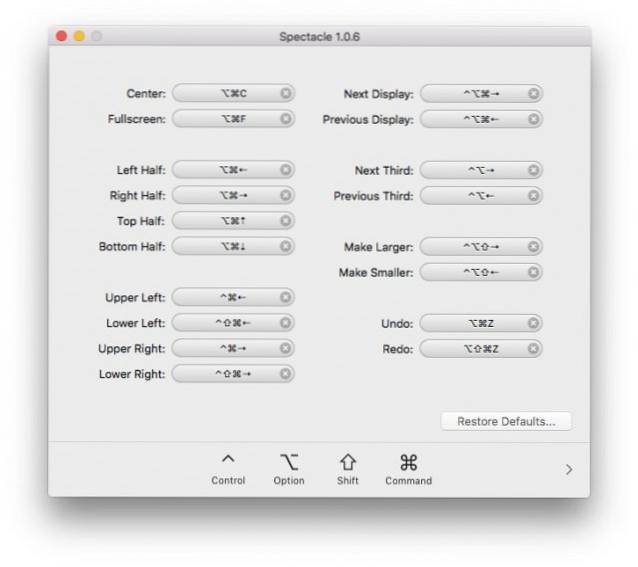
2. Ulisses
Bez względu na to, kim jesteś i co robisz, nie ma absolutnie żadnego sposobu, aby nie pisać rzeczy na komputerze Mac. Niezależnie od tego, czy piszesz następną bestsellerową powieść, czy po prostu robisz notatki podczas wykładu, dobry edytor tekstu nigdy nie pójdzie na marne. Połącz to z minimalistyczny wygląd który nie przeszkadza, edycja znaczników, i podgląd na żywo, a skończysz z Ulissesem.
Ulysses jest zdecydowanie najlepszym edytorem tekstu, jakiego używałem. Ma przejrzysty interfejs użytkownika, który nie rozprasza Cię podczas pisania. Obsługuje eksport plików w wielu formatach:
- Zwykły tekst
- HTML
- ePub
- DOCX
Aha, a czy wspomniałem? Eksport wygląda świetnie bez względu na format, do którego eksportujesz. Całe twoje formatowanie jest renderowane idealnie. 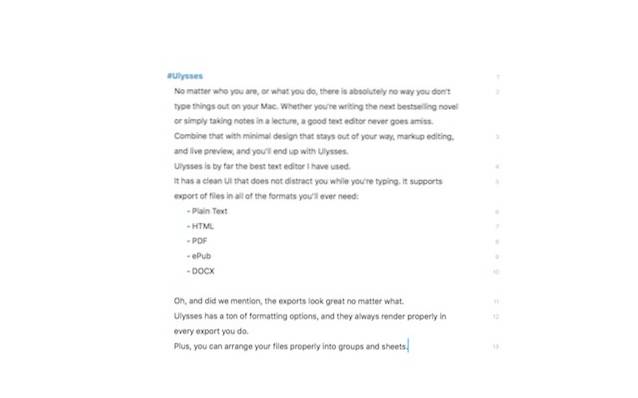
Ulysses ma również wbudowane okno podglądu, które aktualizuje się po odpowiednim renderowaniu podczas pisania. Może pokazać, jak będzie wyglądał ostateczny eksport w dowolnym z obsługiwanych formatów w czasie rzeczywistym.
Oczywiście nie wszyscy znają znaczniki lub czują się z nimi dobrze. Ulisses łatwo to rozwiązuje. Wszystko, co musisz zrobić, to nacisnąć Command + 9 i menu rozwijane i pojawią się wszystkie słowa kluczowe formatujące.
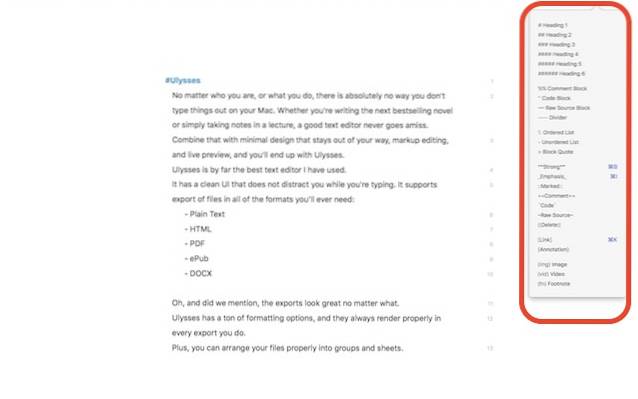
Na początku może to brzmieć zniechęcająco, ale kiedy już to zrozumiesz (i to naprawdę nie jest takie trudne), zdasz sobie sprawę, że znaczniki są w rzeczywistości znacznie szybszy sposób formatowania tekstu.
Pobierz tutaj (bezpłatna wersja próbna, 42 USD)
3. Barman
Nie, ta aplikacja nie wyleje za Ciebie napojów. Pozwoli ci to jednak zmienić rozmieszczenie lub nawet ukryć elementy paska menu na komputerze Mac.
Elementy paska menu systemowego można zawsze zmienić w systemie OS X, naciskając klawisz Command, a następnie klikając i przeciągając elementy. Jednak Bartender idzie o krok dalej i umożliwia zmianę pozycji menu aplikacji innych firm. Co więcej, barman może całkowicie ukryć elementy z paska menu, jeśli chcesz.
Pobierz tutaj (bezpłatna wersja próbna, 15,41 USD)
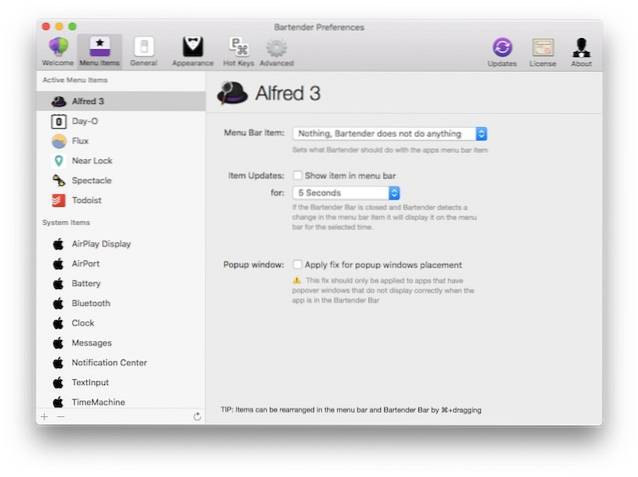
4. W pobliżu śluzy
Nie życzysz sobie tego Mac może automatycznie zablokować się, gdy odejdziesz od ekranu i odblokować się, gdy wrócisz? Jest to rodzaj płynnej funkcjonalności, która wydaje się niewielka, ale może znacznie poprawić produktywność. To jest dokładnie problem, który rozwiązuje Near Lock.
W pobliżu śluzy używa aplikacji na Maca i towarzyszącej jej aplikacji na iPhone'a. Korzystając z Bluetooth 4.0 LE, aplikacje komunikują się ze sobą i stale monitorują odległość między telefonem a laptopem. Gdy odległość wzrośnie powyżej ustalonego progu, komputer Mac automatycznie się zablokuje. Wróć do progu, a telefon zapyta, czy chcesz odblokować laptopa, i voila! Jesteś w.
Near Lock ma zarówno opcję bezpłatną, jak i płatną. Poszedłem z darmowym, aby go wypróbować i działa całkiem dobrze. jednak, bezpłatna aplikacja nie działa w tle. Oznacza to, że aplikacja musi pozostać otwarta na ekranie Twojego iPhone'a, aby działała.
Pobierz tutaj (bezpłatnie, 4 USD)
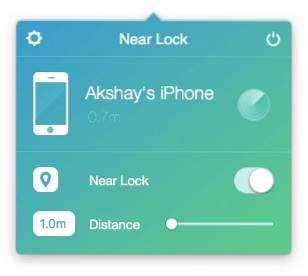
5. f.lux
Spędzam dużo czasu późno w nocy wsuwając się w ekran laptopa i jestem pewien, że to nie tylko ja.
Jestem też pewien, że nie tylko ja nie podoba mi się sposób, w jaki mój ekran wygląda w nocy, w ciemności. Jest zbyt niebieski i szczerze mówiąc, bardzo męczy oczy. f.lux to moim zdaniem najlepsza aplikacja do przeciwdziałania temu problemowi. To działa automatyczna redukcja błękitu ekranu, gdy słońce zacznie zachodzić. Robi to stopniowo, z biegiem czasu, bez zwracania na siebie uwagi.
Domyślnie ma całkiem przyzwoitą konfigurację, ale tak można modyfikować bez końca, aby dopasować się do osobistych potrzeb.
Pobierz tutaj (bezpłatnie)
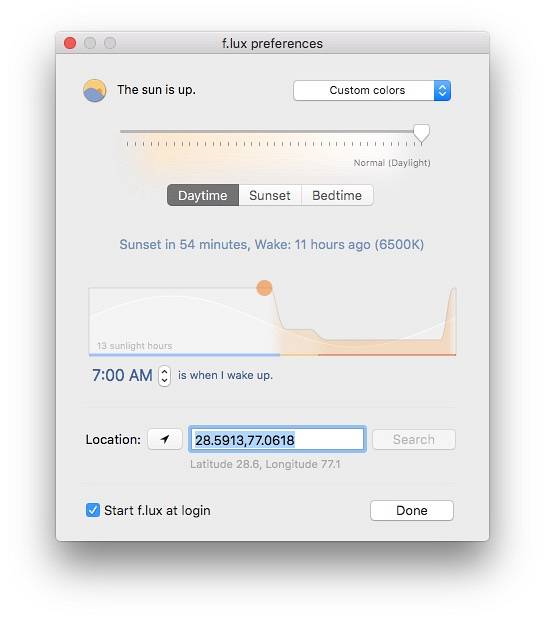
6. Krótkie menu
Short Menu to aplikacja, która automatycznie tworzy skrócone wersje adresów URL bezpośrednio na pasku menu. Pozwala skracać linki z dobrze znanymi prefiksami, takimi jak bit.ly, goo.gl i podobne. Jeśli udostępniasz ludziom wiele adresów URL, ta aplikacja będzie dla Ciebie przydatna.
Wszystko, co musisz zrobić, to skopiować dowolny adres URL, który chcesz skrócić i gotowe. Kliknij pozycję Skrócone menu na pasku menu, aby wyświetlić ostatni skopiowany adres URL wraz ze skróconą wersją, wszystko gotowe do pracy.
Pobierz tutaj (bezpłatna wersja próbna, 2,99 USD)
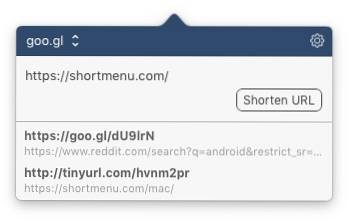
7. Apptivate
Jak często narzekałeś, że musisz przejść do launchpada, przewijać ekrany i wybierać aplikację, którą chcesz uruchomić? Nawet w przypadku Spotlight musisz nacisnąć Command + Space, a następnie wpisać przynajmniej część nazwy aplikacji, aby ją uruchomić.
Apptivate umożliwia przypisywanie kombinacji klawiszy do dowolnej aplikacji masz na swoim Macu. Wybierz odpowiednią kombinację, przypisz ją do wybranej aplikacji i to wszystko.
Jest to szczególnie przydatne w przypadku aplikacji, które otwierasz bardzo często, ponieważ pozwala zaoszczędzić cenny czas, który w innym przypadku zostałby spędzony na szukaniu aplikacji w starterze lub wpisywaniu jej nazwy w Spotlight.
Pobierz tutaj (bezpłatnie)
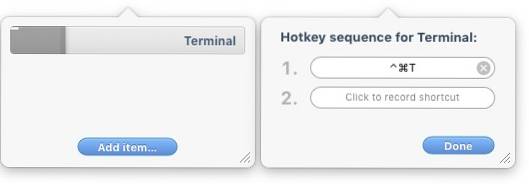
8. Fantastyczne
Jeśli korzystałeś z aplikacji Kalendarz na Macu, prawdopodobnie zgodzisz się, że jest to przyzwoita aplikacja. Fantastical to w zasadzie super wydajna aplikacja kalendarza umożliwia tworzenie zdarzeń przy użyciu zapytań w języku naturalnym.
Oznacza to, że możesz wpisać „Lunch z zespołem o 2”, a Fantastical automatycznie wypełni formularz z Twojego zdania. System języka naturalnego używany przez Fantastical jest całkiem niezły. To potrafi zrozumieć, kiedy piszesz „o” w kontekście miejsca lub kiedy piszesz je w kontekście czasu, i odpowiednio uzupełnij szczegóły wydarzenia.
Pobierz tutaj (bezpłatna wersja próbna, 45 USD)
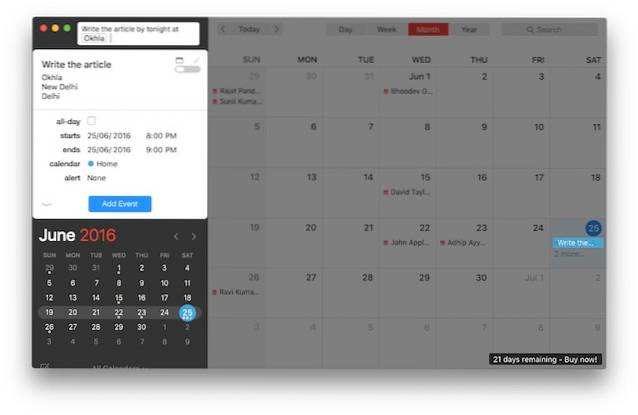
9. 1Password
Bądźmy szczerzy, każdy z nas zapomniał hasła w pewnym momencie. Jeśli jesteś podobny do mnie, prawdopodobnie zapominasz o swoim raz w miesiącu. W końcu do tego służy opcja „zapomniałem hasła”. Nie pamiętamy każdego utworzonego przez nas hasła ani szczegółów naszych kart kredytowych i debetowych.
1Password will spraw, aby problemy związane z hasłem stały się przeszłością. Możesz tworzyć oddzielne grupy („skarbce”) dla różnych pozycji i możesz przechowywać hasła, dane uwierzytelniające karty itp. W tworzonych sejfach. Dzięki temu wprowadzanie haseł na każdej stronie internetowej, którą wchodzisz, jest całkowicie niepotrzebne. Po prostu otwórz stronę internetową, a 1Password automatycznie wprowadzi Twoje hasło i będziesz w niej. 1Password jest również płatną aplikacją i będzie Cię kosztować 5 USD miesięcznie lub 64,99 USD jednorazowo. Jednak w przypadku opcji jednorazowej nie otrzymasz żadnych ulepszeń. Będzie przeznaczony tylko dla jednej osoby i zostanie dostarczony tylko klient stacjonarny. Dzięki opcji 5 USD miesięcznie uzyskasz dostęp do bezpłatnych aktualizacji, aplikacji mobilnych i stacjonarnych, dostępu do sieci i udostępniania. Wszystko to dla 5 osób.
Możesz zdecydować się na wersję próbną 1Password.
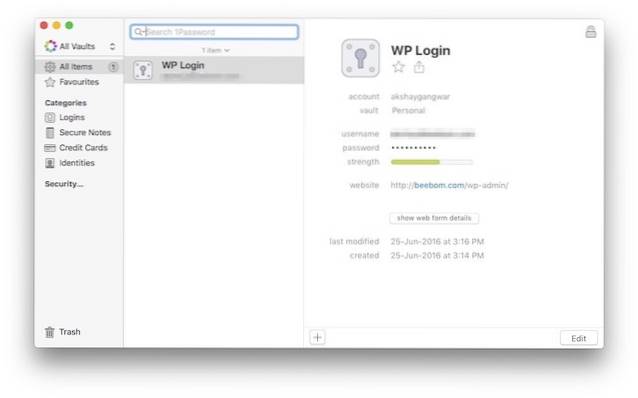
Pobierz tutaj (bezpłatna wersja próbna, płatne plany zaczynają się od 5 USD)
10. Alfred
Alfred jest wysoce ulepszona wersja Spotlight z wieloma dodatkowymi funkcjami. Gdy zaczniesz go używać, wkrótce zastąpi Spotlight w aplikacji do wyszukiwania plików na komputerze Mac, przeszukiwania sieci, a nawet wyszukiwania definicji. Alfred ma zarówno darmową, jak i płatną wersję z różnymi zestawami funkcji.
Oprócz umożliwienia wyszukiwania plików i aplikacji na komputerze Mac, Alfred może pomóc Ci osiągnąć o wiele więcej. Z Alfredem możesz wydawać polecenia systemowe bezpośrednio do Alfreda. Możesz powiedzieć na przykład „Opróżnij kosz”, „Zamknij” i „Uśpij” oraz wiele innych poleceń. Podczas gdy Spotlight może definiować słowa dla Ciebie, Alfred idzie o krok dalej, a nawet pozwala poprosić go o przeliterowanie słowa za Ciebie.

Pobierz tutaj (bezpłatne, płatne licencje zaczynają się od 22,53 USD)
11. OmniFocus
Mówiąc najprościej, OmniFocus to plik doładowana aplikacja do zarządzania zadaniami i listą rzeczy do zrobienia. Wykracza znacznie poza to, co robi każda aplikacja z listą rzeczy do zrobienia i robi to w bardzo świetny sposób. OmniFocus pozwala podzielić zadania na grupy, przypisać im priorytety i terminy. Umożliwia sortowanie zadań według kontekstu, flag lub po prostu przypisanych do nich grup.
OmniFocus podąża za słynnym „Załatw sprawy„ filozofia.
Na pierwszy rzut oka różne opcje i kategorie w OmniFocus mogą być przytłaczające, ale aplikacja zawiera kompletny przewodnik pomocy wbudowany bezpośrednio na początek.
OmniFocus jest również płatną aplikacją, ale oferuje 14-dniową wersję próbną, dzięki której możesz z niej korzystać i decydować, czy jest wart swojej ceny.
Pobierz tutaj (bezpłatne, płatne licencje zaczynają się od 39, 99 USD)
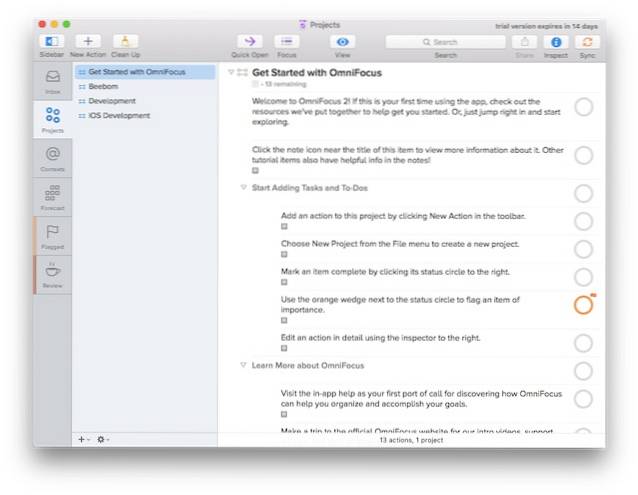
12. Kieszeń
Nie jest rzadkością, gdy przeglądamy Internet i natrafiamy na link, który wygląda interesująco, ale nie jest czymś, co chcemy od razu zobaczyć lub przeczytać. Dokładnie tak jest w przypadku Pocket.
Kieszeń na to pozwala zapisuj linki, artykuły, filmy; prawie wszystko, do obejrzenia później.
Więc następnym razem, gdy będziesz w biurze, przeglądając internet, szukając informacji i natkniesz się na coś interesującego, nie musisz chytrze otwierać go w oknie przeglądarki, aby go przeczytać. Możesz po prostu zapisać go w Pocket i przeglądać we własnym tempie, bez marnowania czasu, który powinien być spędzony na produktywności.
Pobierz tutaj (bezpłatnie)
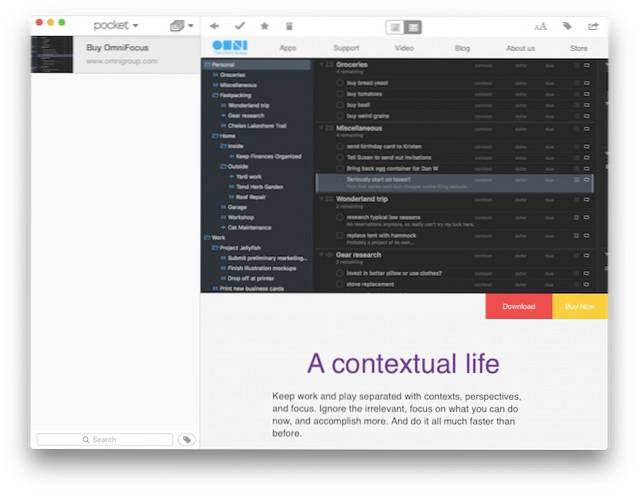
13. Toggl
Nie ważne co robisz, śledzenie czasu jest ważne. Niezależnie od tego, czy chodzi o codzienne zadania, takie jak czas spędzony na czytaniu ulubionej książki, jedzeniu jedzenia lub czy jest to czas poświęcony na każdy z projektów zawodowych w pracy, śledzenie czasu jest niezbędne do zwiększenia produktywności i pomocy w osiąganiu celów. Codziennie.
Istnieje wiele aplikacji, które mogą pomóc w śledzeniu czasu, ale Toggl jest naszym zdaniem zdecydowanie najprostszy. Robi dokładnie to, czego potrzebujesz z licznika czasu i nie przeszkadza, kiedy to robisz. Toggl ma aplikację dla Twojego mobilny, Twój pulpit (Mac, Windows i Linux!) I obsługuje również smartwatche.
Bez względu na to, do jakiego urządzenia masz dostęp, zaczynając pracę nad projektem, Toggl może pozwolić Ci śledzić czas, który na nim spędzasz.
Możesz używać Toggl z całymi zespołami, ułatwiając pracodawcom zarządzanie rozliczanymi godzinami dla całych zespołów w jednym miejscu.
Toggl ma dostępne cztery różne plany. Dobra wiadomość jest taka, że istnieje bezpłatny plan dla zespołów do 5 osób.
Pobierz tutaj (bezpłatne, płatne plany zaczynają się od 9 USD)
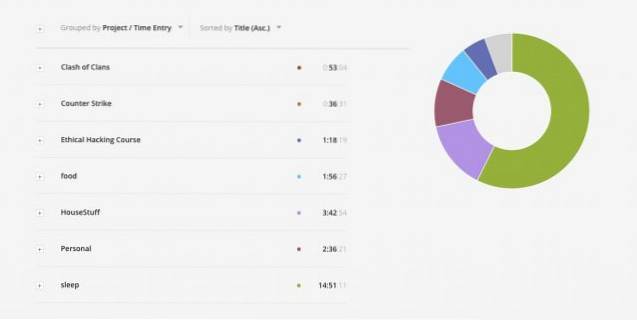
14. Hel
Jeśli jesteś podobny do mnie, prawdopodobnie poczułeś chęć obejrzenia filmu na YouTube lub przeczytania artykułu podczas pracy nad niektórymi rzeczami. Możesz być programistą, który musi czytać dokumentację podczas kodowania, a może odnosisz się do artykułu do pracy. Ciągłe przełączanie się między aplikacjami lub kartami jest nudne i raczej czasochłonne, a nawet nie jest to opłacalna opcja, jeśli chcesz oglądać filmy podczas pracy.
Dzięki Helium nie musisz inwestować w drugi monitor, aby to wszystko osiągnąć.
Hel to pływająca przeglądarka, którą możesz umieścić w dowolnym miejscu na ekranie. Możesz ustawić go jako półprzezroczysty, z różne stopnie krycia aby nie przeszkadzał Ci podczas pracy. Hel jest przezroczysty, ale nie reaguje na kliknięcia, więc możesz swobodnie używać myszy do pracy na całym ekranie. Właśnie „Command + Tab” do helu, jeśli chcesz go zamknąć lub załadować inny adres URL.
Hel jest całkowicie otwarte źródło.
Pobierz tutaj (bezpłatnie)
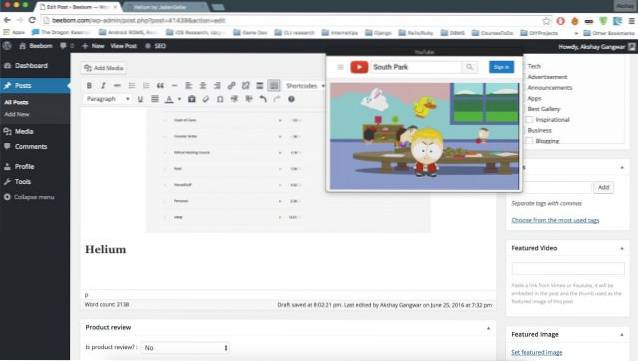
15. Hazel
Pobieram wiele rzeczy na mojego Maca i prawdopodobnie Ty też to robisz. Wiele rzeczy, które pobieram, to zipy i inne pliki, które można wyodrębnić, i ma tendencję do zaśmiecania mojego folderu „Pobrane” (lub, szczerze mówiąc, dużo).
Chociaż możemy regularnie robić sobie przerwę wykonać pewne czynności porządkowe zadania na naszych komputerach Mac, dlaczego nie zautomatyzować to? W końcu, tak jak w prawie Murphy'ego stwierdza się, że „Co może się zdarzyć, stanie się”, ludzie z technologią Beebom mówią: „Co można zautomatyzować, zostanie zautomatyzowane”. To dobre zdanie i zdecydowanie zwiększa produktywność.
Mając to na uwadze, spójrzmy na Hazel.
Hazel to aplikacja do automatyzacji który pomaga w utrzymaniu porządku i posortowania folderów. Jest całkowicie elastyczny i wpływa tylko na foldery, którym wyraźnie go powiesz, z regułami, które zdefiniujesz. Koncepcja jest dobra, a realizacja świetna. Przyzwyczajenie się do sposobu, w jaki reguły powinny być ułożone, może zająć trochę czasu, ale Hazel umożliwia pobranie przykładowych zestawów reguł, aby dowiedzieć się, jak zacząć.
Pobierz tutaj (bezpłatna wersja próbna, 32 USD)
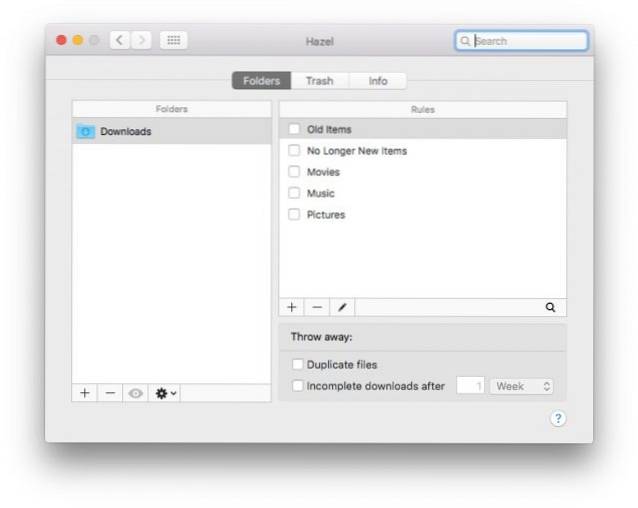
ZOBACZ RÓWNIEŻ: Jak zapobiegać zmęczeniu oczu podczas pracy z gadżetami w nocy
Zwiększ swoją produktywność na Macu dzięki tym aplikacjom
Tych 15 aplikacji to naszym zdaniem najlepsze aplikacje zwiększające produktywność na komputerze Mac.
Teraz idź, wypróbuj je, zobacz, jak mogą Ci pomóc i daj nam znać o swoich doświadczeniach w sekcji komentarzy poniżej.
 Gadgetshowto
Gadgetshowto



